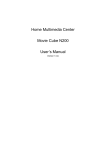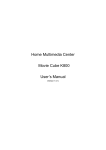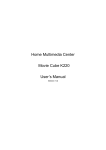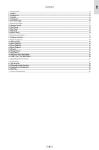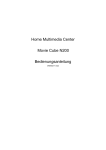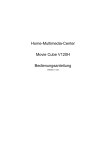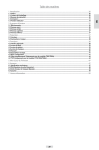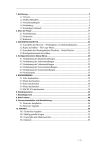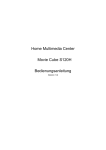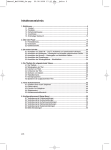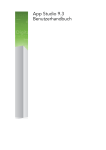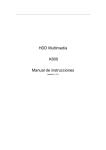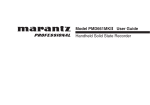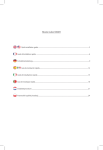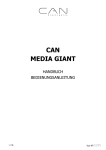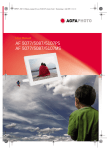Download Bedienungsanleitung
Transcript
Heim-Multimediacenter Movie Cube Theater T700/T720/T750/T800/T800x Benutzerhandbuch (Version 1.0.0) Inhaltsverzeichnis 1. Einführung ............................................................................................................................ 3 1.1 Einleitung ......................................................................................................... 3 1.2 Versandliste ...................................................................................................... 3 1.3 Sicherheitshinweise ......................................................................................... 4 1.4 Anschließen ...................................................................................................... 6 1.5 Erstmaliger Gebrauch ...................................................................................... 9 2. Über den Player ................................................................................................................. 10 2.1 Fernbedienung ............................................................................................... 10 2.2 Gerätevorderseite ........................................................................................... 12 2.3 Geräterückseite .............................................................................................. 13 2.4 Geräteoberseite .............................................................................................. 13 2.5 Geräteunterseite ............................................................................................. 14 3. Projektorfunktionen........................................................................................................... 14 3.1 Funktionen ..................................................................................................... 14 3.2 Lautsprecher und Kopfhörer .......................................................................... 15 4. Playerfunktionen................................................................................................................ 15 4.1 Hauptmenü..................................................................................................... 15 4.2 Wiedergabe von Filmen ................................................................................. 16 4.3 Wiedergabe von Fotos ................................................................................... 17 4.4 Wiedergabe von Musik .................................................................................. 17 4.5.1 Wiedergabe von DVD Film-Dateien .......................................................... 18 4.6 Massenspeichergeräte (storage device) ......................................................... 19 4.7 Setup-Menü.................................................................................................... 19 4.8 * My Record (Meine Aufnahmen) nur T800/T800x ..................................... 23 4.9 *DVB-T (nur T750/T800/T800x) .................................................................. 23 5. Firmware aktualisieren ...................................................................................................... 27 6. Anhang ................................................................................................................................ 28 6.1 Spezifikationen .............................................................................................. 28 6.2 Häufig gestellte Fragen .................................................................................. 29 6.3 Copyrights und Markenzeichen ..................................................................... 31 6.4 Garantie .......................................................................................................... 32 7. Lizenzinformation .............................................................................................................. 32 2 / 37 1. Einführung 1.1 Einleitung Sehr geehrter Kunde, sehr geehrte Kundin, wir danken Ihnen für den Kauf des EMTEC Movie Cube. In der digitalen Gegenwart ist dieses Produkt ein ausgezeichneter Entertainmentpartner. Genießen Sie mit den integrierten Beamer und Lautsprechern Ihre Filme, Musik, Fotos und Camcorder-Aufnahmen zu Hause oder bei Freunden und auf Reisen. Das Gerät kann, dank der eingebauten Festplatte und des USB 2.0-Anschlusses, wie ein externes Speichermedium verwendet werden Dieser Player hat folgende Funktionen: Projektion - Unterstützt YPbPr, CVBS, VGA Videoquellen Sound-Ausgang - Unterstützt Lautsprecher und Kopfhörer Datenspeicher - Unterstützt 2,5" SATA HDD bis zu 500 GB Videowiedergabe - Unterstützt AVI, VOB, MPG, DAT Dateien mit folgendem Codec: MPEG-1, MPEG-2 (Auflösung bis zu D1 Qualität). Musikwiedergabe - Unterstützt MP3, WMA (DRM, Pro und Advanced Profile werden nicht unterstützt) Dateien. Fotowiedergabe - Unterstützt JPG/JPEG Dateien; Unterstützt den Diashow-Modus. USB-HOST - Direkte Wiedergabe von Dateien, die auf einem Memory Stick oder einer externen USB-Festplatte gespeichert sind. Kartenlesegerät - Unterstützte Speicherkarten: SD/SDHC/MMC/MS Wir wünschen uns, dass Sie mit diesem Produkt viel Freude haben werden. Unser Ziel ist es, Multimediatechnik bei der Arbeit, zur Unterhaltung, in der Familie, im täglichen Leben und unterwegs – einfach überall anwendbar zu machen. Willkommen bei Emtec! Danke, dass Sie sich für dieses Produkt entschieden haben. 1.2 Versandliste Teil Menge Player 1 A/V-IN Kabel 1 USB-Kabel 1 *DVB-T Antenne 1 Bedienungsanleitung 1 Dreibeinstativ 1 Fernbedienung 1 Wechselstromadapter 1 CD (mit Benutzerhandbuch) 1 Schnellstartanleitung 1 Hinweis: Der tatsächliche Inhalt dieses Pakets kann von der in diesem Handbuch 3 / 37 angegebenen Versandliste abweichen 1.3 Sicherheitshinweise Bei Design und Herstellung dieses Players wurde an Ihre Sicherheit gedacht. Für eine gefahrlose und effektive Nutzung des Gerätes bitten wir Sie, die folgenden Informationen durchzulesen bevor Sie mit dem Betrieb starten. 1.3.1 Benutzung-Sicherheitshinweise Das Gerät sollte nicht modifiziert werden. Wenn eine kommerzielle Festplatte verwendet wird, sollte die Umgebungstemperatur innerhalb von +5 ℃ bis ~ +35℃ sein. 1.3.2 Strom Die Stromspannung des Geräts beträgt: 12V, 4A Gleichstrom Um diesen Player zu benutzen, schließen Sie bitte den mitgelieferten Wechselstromadapter und das Wechselstromadapterkabel an den Netzstromanschluss des Players an. Vergewissern Sie sich während des Anschließens, dass das Kabel nicht beschädigt oder gequetscht wird. Wenn Sie das Gerät reinigen wollen, trennen Sie es zuerst von der Stromzufuhr um das Risiko eines Stromschlags zu vermeiden. Das Gerät sollte nicht in einer feuchten oder staubigen Umgebung betrieben werden. Verwenden Sie ausschließlich die Originalteile der Stromversorgung. 1.3.3 Funkinterferenz/Kompatibilität - Bei schlechter Abschirmung empfangen fast alle elektronischen Geräte Funkstörungen. Unter bestimmten Umständen kann Ihr Gerät Radiostörungen empfangen. - Der Entwurf dieses Geräts entspricht dem FCC/CE Standard und hat folgende Regel beachtet: 1. Dieser Player darf keine schädlichen Funkstörungen verursachen. 2. Dieser Player könnte Funkstörungen empfangen einschließlich solcher, die unerwünschte Funktionen verursachen können. 1.3.4 Reparatur Falls ein Problem mit Ihrem Gerät auftritt, sollten Sie es zu einem ausgewiesenen Reparaturzentrum bringen und dort von einem Fachmann reparieren lassen. Führen Sie selbst nie Reparaturen an dem Gerät durch. Sie könnten es beschädigen oder sich selbst oder Ihre Daten gefährden. 1.3.5 Entsorgung des Players Wenn Sie den Player entsorgen, handeln Sie bitte entsprechend den gesetzlichen Bestimmungen Ihres Landes. Einige Länder können bestimmte Vorschriften haben wenn es um die Entsorgung elektrischer Geräte geht. Bitte konsultieren Sie Ihre lokalen Behörden um dies zu klären. 1.3.6 Sicherheitshinweise für die Festplatte 4 / 37 Der Player verwendet eine interne Festplatte für die Datenspeicherung. Im Normalfall ist das Formatieren oder Reparieren der Festplatte nicht erforderlich. Sie sollten das Kapitel <Häufig gestellte Fragen> aufmerksam lesen und vor dem Formatieren der Festplatte unsere Webseite für neueste Informationen aufsuchen. - Physikalische Einwirkungen können beschädigte Sektoren in der Festplatte verursachen, verwenden Sie die „CHKDSK“-Anwendung Ihres Computers um das Problem zu beheben. - Alle auf dem Player gespeicherten Dateien könnten aufgrund physikalischer Einwirkungen, Stromausfall, Stromschlag, etc., verloren gehen oder gelöscht werden. Bitte sichern Sie Ihre Daten regelmäßig. - Nach langem Gebrauch empfehlen wir die Festplatte zu defragmentieren. - Führen Sie regelmäßig eine Datensicherung der Festplatte durch, um im Fall eines Schadens oder Verlustes Ihre Daten wiederherstellen zu können. Unsere Firma übernimmt keine Haftung für den Verlust von auf der Festplatte gespeicherten Daten. 1.3.7 Weiteres Vermeiden Sie jeden Kontakt mit Wasser, chemischen oder anderen Flüssigkeiten, wenn das Gerät in Betrieb ist. Gelangt durch Zufall Wasser auf den Spieler, ziehen Sie sofort den Netzstecker um einen Stromschlag oder Kurzschluss zu vermeiden und verwenden Sie bitte danach ein trockenes Tuch um es aufzusaugen. Elektronische Produkte sind empfindlich. Vermeiden Sie es das Gerät zu schütteln oder es anderer Gewalteinwirkung auszusetzen und drücken Sie die Knöpfe nicht übermäßig fest. Bringen Sie den Player nicht in Kontakt mit Wasser oder anderen chemischen Flüssigkeiten. Nehmen Sie den Player nicht auseinander, reparieren Sie ihn nicht und ändern Sie nicht seine Struktur. Derart verursachte Beschädigungen sind nicht in der Reparatur-Garantie enthalten. Drücken Sie die Knöpfe des Players nicht mit Gewalt. Vermeiden Sie es, den Player einer Gewalteinwirkung auszusetzen, den Player zu schütteln, und halten Sie ihn fern von magnetischen Feldern. Während statischer Endladungen und in starken elektromagnetischen Feldern, wie bei Gewittern, kann es zu Fehlfunktionen kommen. Trennen Sie in diesem Fall das Stromkabel für einige Zeit vom Stromnetz. Bei der nächsten Inbetriebnahme funktioniert es wieder ordnungsgemäß. Sehen Sie während der Nutzung niemals direkt in die Projektionslinse. Das sehr intensive Licht kann Ihre Augen beschädigen. Verdecken Sie nicht die Lüftungsöffnungen. Nicht die bloße Hand zum Reinigen der Linse benutzen. Das Gerät nur auf einer ebenen Unterfläche nutzen. Die Schutzkappe der Linse bei angeschaltetem Gerät immer abziehen. Niemals in der Nähe einer Hitzequelle aufstellen. Nur originales, vom Hersteller spezifiziertes Zubehör benutzen. 5 / 37 1.4 Anschließen 1.4.1 Anschließen an den Computer 1. Vergewissern Sie sich, dass der Player eingeschaltet ist. 2. Stecken Sie den quadratischen Stecker des USB-Kabels in den USB-Geräteport des Players ein. 3. Stecken Sie den rechteckigen Stecker des USB-Kabels in den Computer ein. 1.4.2 Verbinden mit USB-Massenspeichern (Speicherstift, MP3 Player, Festplatte usw.) 1. Vergewissern Sie sich, dass der Player eingeschaltet ist. 2. Schließen Sie den USB-Stick oder die USB-Festplatte an den USB HOST-Port des Players an. 1.4.3 Anschluss / Einstecken einer Speicherkarte Speicherkarten werden in den dafür vorgesehenen Kartensteckplatz gesteckt. 1. Beachten Sie die Abbildung, um die Speicherkarte richtig in den Kartensteckplatz einzuführen. 2. Führen Sie die Karte in Pfeilrichtung (siehe Abbildung) ein. 6 / 37 1.4.4 A/V IN und VGA IN Anschluss 1.4.4.1 A/V IN 1. Folgen Sie der bebilderten Anleitung und stecken Sie das Kabel in die dafür vorgesehen Buchse am Player. 2. Als zweites schießen Sie bitte das 3-farbige andere Ende des Kabels an den Ausgang des anderen Gerätes an. Auf diesem Weg können Sie Multimediainhalte eines anderen Gerätes über die Beamer Funktion ausgeben. . 1.4.4.2 VGA IN 1. Folgen Sie der bebilderten Anleitung und verbinden Sie den Stecker des Kabels mit dem VGA Ausgang Ihres Computers. 2. Als Zweites verbinden Sie bitte die andere Seite des Kabels mit dem VGA Eingang des Players. 7 / 37 Auf diesem Weg können Sie Inhalte des Computers mit Hilfe der Beamerfunktion wiedergeben. 1.4.5 Kopfhörer / Lautsprecher OUT anschließen 1. Folgen sie der bebilderten Anleitung und verbinden Sie den Stecker des Kopfhörers / der Lautsprecher an die dafür vorgesehen Buchse. Auf diesem Weg können Sie Audiosignale auf einem Kopfhörer oder externen Lautsprechern ausgeben. 8 / 37 1.4.6 Netzstromverbindung anschließen Folgen Sie der Abbildung und schließen Sie den Wechselstromadapter an die Gleichstrombuchse (DC IN) des Players an. Folgen Sie der Abbildung und verbinden Sie den Wechselstromadapter (AC Adapter) mit der Steckdose. 1.4.7 *ANT (Antennen) Anschluss (Für T750/T800/T800x) Folgen Sie der bebilderten Anleitung und verbinden Sie eine terristische Antenne mit der ANT. / RF IN Buchse. 1.5 Erstmaliger Gebrauch 1. Einschalten Entfernen Sie Schutzkappe der Linse. Nach dem Anschluss an den Netzstrom, wird die Anzeige auf der Oberseite rot leuchten. Drücken Sie die POWER Taste, um den Player 9 / 37 anzuschalten. Die Anzeige auf der Oberseite wird blau leuchten. 2. Ausschalten Im Wiedergabemodus oder anderen Oberflächen drücken Sie bitte die POWER Taste, um das Gerät auszuschalten. Wenn Sie das Gerät ausschalten, wird eine entsprechende Nachricht auf dem Bildschirm erscheinen. Nachdem das System heruntergefahren ist, wird die Anzeige Auf der Geräteoberseite die Farbe auf Rot wechseln. 3. Sprachsteuerung Die Systemsprache dieses Players kann auf verschiedene Sprachen festgelegt werden. Im Konfigurationsmenü wählen Sie die gewünschte Sprache, die dann sofort verfügbar ist. 4. Das angezeigte Bild justieren Der Beamer wird mit einem verstellbaren Dreibein ausgeliefert. Mit dem Ändern der Entfernung zur Projektionsfläche können Sie das Bild kleiner und größer machen. Sorgen Sie für eine ebene Stellfläche, damit das Bild nicht schräg ist. Justieren Sie dann die Bildschärfe am Fokusring der Linse. 2. Über den Player 2.1 Fernbedienung Alle beschriebenen Schritte können mit der Fernbedienung ausgeführt werden. Im Folgenden finden Sie Einzelheiten zu allen Tasten und ihren Funktionen: 1. POWER 2. SOURCE 3. SETUP 4. OPTION 5. DVD 6. REPEAT 7. SHIFT 8. FR 9. PLAY/PAUSE 10. HOME 11. Richtungstasten 12. VOL+/- 13. Numerische Tasten 14. *Rot 15. *Grün(EPG) 16. *Gelb(TTX) 17. *Blau 18. TIME SHIFT 19. *REC 20. PREV/NEXT 21. RETURN 22. STOP 23. FF 24. SUBTITLE 25. AUDIO 26. SLIDE 10 / 37 27. INFO 28. DEVICE 29. MUTE Hinweis: Die mit „*‟ markierten Tasten sind für spezielle Modelle Nr. 1 Taste POWER Funktion Eine Sekunde drücken, um in den Standbymodus zu gelangen, oder das Gerät anzuschalten. 2 SOURCE Drücken, um zwischen den verschiedenen Eingängen auszuwählen. (Quelle) 3 SETUP Mit dieser Taste können Sie das Konfigurationsmenü aufrufen. 4 OPTION Drücken, um die Werkzeugleiste zu öffnen. 5 DVD Diese Taste bei stehendem Cursor auf einer video_ts Datei drücken, um die Wiedergabe zu starten. 6 REPEAT Mit dieser Taste können Sie Wiederholungsoptionen festlegen. 7 SHIFT Drücken, um die Helligkeit und den Kontrast einzustellen. 8 FR Drücken Sie diese Taste, um die aktuelle Wiedergabe schnell zurücklaufen zu lassen 9 PLAY/PAUSE Wiedergabe/Pause 10 HOME Drücken, um in das Hauptmenü zu gelangen. 11 Richtungs- Den Cursor nach links/rechts/hoch/unten bewegen tasten Fotos drehen. OK zur Bestätigung drücken 12 VOL+/VOL- Drücken Sie diese Tasten, um die Lautstärke zu erhöhen oder zu verringern 13 Numerische Drücken, um Kanäle direkt anzuwählen. Tasten 14 * Rot Drücken, um den Aufnahme-Eintrag im während der Timerprogrammierung und im EPG zu löschen(Für T750/T800/T800x) 15 * EPG/Grün Im Aufnahme- und EPG- Menü drücken, um die Aufgabe zu löschen (Für T750/T800/T800x) 16 * TTX/Gelb Drücken, um in den Teletext zu gelangen (Für T750/T800/T800x) 17 * Blau Im Teletextmodus drücken, um zur angegebenen Seite zu gelangen. (Für T750/T800/T800x) 18 TIMESHIFT Im DVB-T Modus drücken, um die Timeshift Funktion zu aktivieren. Hiermit können Sie ein Programm pausieren und zu einem späteren 11 / 37 Zeitpunkt wieder fortsetzen 19 * REC Drücken, um die Aufnahme zu starten..(Für T700/T800/T800xl) 20 PREV/NEXT Drücken, um im Dateilistenmenü zur letzten / nächsten Dateiliste zurückzukehren. Im Wiedergabemodus drücken, um die vorhergehende / nächste Multimediadatei abzuspielen 21 RETURN Drücken, um in den vorhergehenden Bildschirm zurückzukehren. 22 STOP Drücken Sie diese Taste, um die Wiedergabe zu stoppen. 23 FF Drücken Sie diese Taste, um die aktuelle Wiedergabe schnell vorlaufen zu lassen 24 SUBTITLE Drücken, um Untertitel an/aus zu schalten. 25 AUDIO Drücken, um den Audiokanal zu wechseln. 26 SLIDE Drücken, um den Diashowmodus mit Bildern und Musik einzustellen 27 INFO Drücken, um die Informationen der aktuellen Datei anzuzeigen. 28 DEVICE Drücken, um von anderen Oberflächen direkt zur Geräteauswahl zu kommen. 29 MUTE (Stumm- Drücken Sie diese Taste, um den Audioausgang abzuschalten, und schaltung) drücken Sie die Taste erneut, um mit der Audioausgabe fortzufahren 2.2 Gerätevorderseite 1. Optische Linse 12 / 37 2.3 Geräterückseite 1. USB Geräte Ausgang (Type-B) 2. USB HOST Schnittstelle (A-Type) 3. A/V Eingang 4. Kartensteckplatz 5. *ANT. / RF Antenneneingang 6. Kopfhörer- / Lautsprecherausgang 7. HDD Einschub 8. VGA Eingang 9. Fernbedienungsempfänger 10. DC IN Stromanschluss Hinweis: Der Antenneneingang nur an den Geräten T750/T800/T800x. 2.4 Geräteoberseite 1. Source (Quelle) 2. Links/Rechts/Hoch/Runter/Enter 3. Return 4.Menu 5. POWER Taste 13 / 37 2.5 Geräteunterseite 1. Dreibeinstativ-Gewindeanschluss 3. Projektorfunktionen Das Gerät bietet eine Ausgabeauflösung von 800*600 Bildpunkten. Es können externe Quellen über A/V, YPbPr, VGA angeschlossen werden. Der Ton kann auch über einen externen Kopfhörer oder Lautsprecher wiedergegeben werden. 3.1 Funktionen Das Gerät kann externe Quellen über die YPbPr, CVBS, und VGA Anschlüsse wiedergeben. Um zwischen den verschiedenen Quellen umzuschalten, drücken Sie bitte die Source Taste auf der Fernbedienung oder dem Gerät selbst. 3.1.1 YPbPr Modus Wenn Sie die Quelle YPbPr wählen, können die auf dem Player befindlichen Daten oder (ja nach Modell) auch DVB-T angesehen werden. Der Player unterstützt die Anzeigemodi 4:3 PS und 4:3 LB 3.1.2 CVBS (FBAS) Modus Wenn Sie die Quelle CVBS wählen, gibt der Projektor das über den AV-Eingang eingespeiste Bild wieder (sofern ein Gerät am AV-Eingang angeschlossen ist). 14 / 37 3.1.3 VGA Modus Wenn Sie die Quelle VGA wählen, gibt der Projektor das über den VGA Eingang eingespeiste Bild wieder. Egal welches Bildformat vom PC weiter gegeben wird, das Ausgabeformat ist immer 800*600 im Format 4:3. 3.1.4 Projektor-Einstellungen Drücken Sie die SHIFT Taste auf der Fernbedienung oder am Gerät, um in die Projektoreinstellungen zu gelangen. Hier können Sie die Einstellungen für Helligkeit, Kontrast und Lautstärke mit Hilfe der Richtungstasten vornehmen. 3.1.5 Bild Fokussieren Stellen sie sicher, dass ein Mindestabstand von 20cm zur Projektionsfläche eingehalten wird. Jetzt können Sie mit Hilfe des Fokusrings das Bild scharf stellen. 3.2 Lautsprecher und Kopfhörer Sie können die Audioausgabe außer mit dem Gerät selbst auch mit Lautsprechern oder einem Kopfhörer realisieren. (Nur bei den Quellen YPbPr und CVBS). 4. Playerfunktionen 4.1 Hauptmenü Im Hauptmenü wird der Cursor standardmäßig auf dem Photo Symbol stehen. Wenn der Cursor auf einem anderen Symbol steht, so wird dessen Funktion angezeigt. Das Hauptmenü beinhaltet: PHOTO, MUSIC, MOVIE, BROWSER, MY RECORD und DVB-T (nur T750/7800/T800x). 15 / 37 4.2 Wiedergabe von Filmen Im Videomenü werden alle kompatiblen Filme und Ordner mit Filminhalten angezeigt. Dieser Player unterstützt DAT, VOB, AVI und MPG Dateiformate. Wenn Sie die Wiedergabe eines Filmes starten, kann dies abhängig von der Größe des Films ein wenig Zeit beanspruchen. Während der Wiedergabe stehen folgende Funktionen zur Verfügung: PLAY/PAUSE: Drücken um die Wiedergabe anzuhalten oder fortzusetzen FR/FF: Drücken um den schnellen Vor- oder Rücklauf zu aktivieren. Mehrfaches drücken wechselt die Geschwindigkeit (2x/4x/6x/8x/16x/32x) REPEAT: Wählen um die Wiederholfunktion zu aktivieren. Sie können zwischen Titel, Ordner und Alle auswählen. AUDIO: Drücken um den Audiokanal auszuwählen – die Audiospur kann nicht geändert werden. Subtitle: Drücken um die Untertitelfunktion zu aktivieren und zu deaktivieren. OPTION: Drücken, um die Werkzeugleiste zu öffnen. STOP: Drücken um die Wiedergabe zu beenden und zum Videomenü zurückzukehren. 16 / 37 4.3 Wiedergabe von Fotos Im Photomenü werden alle kompatiblen JPEG Bilder und Ordner mit Bildinhalten angezeigt. Dieser Player unterstützt das JPEG Dateiformat. Wählen Sie die Datei, die geöffnet werden soll. Sie können den Diashowmodus einstellen, wenn Sie in Setup gehen. Richtungstasten: Drücken Sie die Richtungstasten Hoch/Runter/Links/Rechts um das Bild zu bewegen. ZOOM: Drücken, um den Zoommodus zu aktivieren. Durch drücken der FF/FR Tasten vergrößern und verkleinern Sie die Ansicht. REPEAT: Wählen um die Wiederholfunktion zu aktivieren. Sie können zwischen TITEL, ORDNER und ALLE auswählen. SLIDE (Diashow): Drücken Sie diese Taste, um den Diashowmodus mit Hintergrundmusik zu starten. STOP: Drücken, um die Wiedergabe zu beenden und zur Fotosektion zurückzukehren. OPTION: Drücken, um die Werkzeugleiste zu öffnen. 4.4 Wiedergabe von Musik Im Musikmenü werden alle kompatiblen Audiodateien Ordner mit Audiodateien angezeigt. Dieser Player unterstützt MP3 und WMA Audiodateien. 17 / 37 Wählen Sie eine Audiodatei und starten Sie die Wiedergabe. Während der Wiedergabe haben Sie folgende Auswahlmöglichkeiten: PLAY/PAUSE: Drücken um die Wiedergabe anzuhalten und fortzusetzen. FR/FF: Drücken um den schnellen Vor- oder Rücklauf zu aktivieren. Mehrfaches drücken wechselt die Geschwindigkeit (2x/4x/6x/8x/16x/32x) REPEAT: Wählen um die Wiederholfunktion zu aktivieren. Sie können zwischen TITEL, ORDNER und ALLE auswählen. STOP: Drücken um die Wiedergabe zu beenden und zur Musiksektion zurückzukehren. OPTION: Drücken, um die Werkzeugleiste zu öffnen. 4.5 Browser Im Browsermenü werden alle kompatiblen Video/Audio und Foto Dateien angezeigt. Hier haben Sie auch Zugriff auf die typischen Funktionen der verschiedenen Dateitypen. 4.5.1 Wiedergabe von DVD Film-Dateien Auf der Festplatte gespeicherte DVD DISC Film-Dateien können direkt am Player wiedergegeben werden. Gehen Sie in den VIDEO_TS Ordner und drücken Sie die DVD Taste auf der Fernbedienung um die Wiedergabe zu starten. Drücken Sie die Navigationstasten um die Optionen auszuwählen während Sie im DVD Stammverzeichnis navigieren. Während der Wiedergabe haben Sie Zugriff auf folgende 18 / 37 Funktionen: HOME: Während der Wiedergabe drücken, um ins Stammverzeichnis zurückzukehren. OPTION: Während der Wiedergabe drücken, um die Werkzeugleiste zu aktivieren / deaktivieren. PREV/NEXT: STOP: Drücken, um zum nächsten / vorhergehenden Kapitel zu gelangen. Drücken, um die Wiedergabe zu stoppen. Mit Hilfe der Werkzeugleiste können Sie unter anderem die Sprachen und Untertitel umschalten. Hinweis: Die Ordner VIDEO_TS und AUDIO_TS müssen in denselben Ordner auf die Festplatte kopiert werden. 4.6 Massenspeichergeräte (storage device) Im Hauptmenü können Sie die Geräteschnittstelle (Device interface) betreten, um sich die vorhandenen Speichergeräte anzeigen zu lassen und auswählen zu können. Sollte es auf einem Speichergerät mehr als eine Partition geben, können Sie die gewünschte Partition auswählen. 4.7 Setup-Menü Das Setup Menu (Einstellungsmenü) ermöglicht es Ihnen Einstellungen für Sprache, Video, Foto, Allgemeines und den Autostart vorzunehmen. Um in dieses Menü zu gelangen, drücken Sie die SETUP Taste auf der Fernbedienung. 4.7.1 Sprache einstellen Wählen Sie das Sprachsetup um Einstellungen für die OSD Sprache, das Encoding, u.s.w. vorzunehmen. 19 / 37 OSD Language Bildschirmsprache Hier können Sie die Systemsprache festlegen. Unterstützt werden unter ENCODING Auswählen, um das Sprach-Encoding einzustellen anderen Englisch, Französisch, Deutsch, Italienisch und Spanisch. 4.7.2 Videoeinstellungen (Display Setup) Wählen Sie das Display Setup, um den TV Standard und die Anzeigeart auszuwählen. TV STANDARD NTSC, PAL , AUTO Anzeigeart 4:3 PS, 4:3 LB 4.7.3 Fotosetup Im Fotosetup können Sie die Intervallzeit, den Übergangseffekt, den Diashowtyp und den Farbton der Diashow einstellen oder einfach Browse für durchsuchen wählen. 20 / 37 Intervallzeit Übergangseffekt 5 sek, 10 sek, 15 sek, 30 sek, 1 min, 3 min, Off Auswählen, um den Übergangseffekt bei der Diashow auszuwählen. Diashowtyp Fit Screen (in Bildschirm einpassen), Full Screen (voller Bildschirm) Farbton Normal, Schwarzweiß, Klassisch Browse Thumbnail (Miniaturanzeige), File Manager 4.7.4 Allgemeines SETUP (Benutzereinstellungen) Hier können Sie den Dia Modus einstellen, die Firmwareversion einstellen und das Gerät auf seinen Auslieferzustand zurücksetzen. Diashowmodus Ordner, Alle Dateien FW Version Zeigt die installierte Firmwareversion Default Das Gerät auf den Auslieferzustand zurücksetzen 4.7.5 Autoplay Setup (automatische Wiedergabe) Im Autoplay Setup können Sie den automatischen Start der Wiedergabe für Foto, Musik und Filme einstellen. 21 / 37 Foto ON, OFF Musik ON, OFF Film ON, OFF 4.7.6 *DVB-T SETUP(nur T750/T800/T800x) Im DVB-T Menü drücken Sie bitte SETUP um in das DVB-T Setup Menü zu gelangen (nur im DVB-T Menü erreichen Sie das SETUP Menü für DVB-T). In diesem Menü können Sie Einstellungen für Sprache, Land, Zeit, Zeitzone, PVR Einstellungen, Sortierreihenfolgen, automatische Suche und manuelle Suche vornehmen. Land England, Deutschland, Italien, Frankreich, Spanien, Holland... Sprache Drücken Sie enter, um ins Sprachmenü zu gelangen Zeitzone Wählen Sie die Zeitzone PVR Einstell. Hier gelangen Sie in das PVR Einstellungsmenü Sortieren Nach Name, Service ID, Kanalnummer Autom. Suche Drücken, um in das Menü zur automatischen Suche zu gelangen. Manuelle Suche Drücken, um in das Menü zur manuellen Suche zu gelangen. 22 / 37 4.8 * My Record (Meine Aufnahmen) nur T800/T800x In My Record befinden sich die aufgenommenen TV Sendungen. Um eine aufgenommene Sendung abzuspielen, machen Sie bitte folgendes: 1. Drücken Sie hoch / runter auf der Fernbedienung, um den abzuspielenden Titel auszuwählen. 2. Drücken Sie die enter Taste, um die Datei abzuspielen. 3. Um die Wiedergabe zu beenden und zur Titelliste zurückzukehren, drücken Sie die Stop oder Back Taste der Fernbedienung. 4. Um eine Aufnahme zu löschen, drücken Sie die rote Taste auf der Fernbedienung. 4.9 *DVB-T (nur T750/T800/T800x) Wählen Sie das DVB-T Symbol auf dem Hauptbildschirm, um ins DVB-T Menü zu gelangen. In diesem Menü können Sie DVB-T Fernsehen wiedergeben, aufnehmen oder die Timeshift Funktion nutzen. 4.9.1 DVB-T Kanäle scannen Wenn Sie das erste Mal das DVB-T Menü aufrufen, wird ein Installationsbildschirm erscheinen. Folgen Sie dem Installationsassistenten. Das System wird automatisch nach verfügbaren DVB-T Sendern suchen. 23 / 37 Im DVB-T Menü drücken Sie die SETUP Taste der Fernbedienung, um ins DVB-T Setupmenü zu gelangen. Wählen Sie im Folgenden das Land, die Sprache, und Zeitzone. Drücken Sie dann die hoch / runter Tasten, um zwischen der automatischen oder manuellen Suche auszuwählen. Drücken Sie die enter Taste zur Bestätigung. Auto Search (automatische Suche) Im AUTO SCAN Modus wird das System automatisch nach den verfügbaren DVB-T Kanälen suchen. Manual Search (manuelle Suche) Im MANUAL SEARCH Modus können Sie die Kanalnummer wählen. Nutzen Sie die Navigationstasten und numerischen Tasten der Fernbedienung zur Auswahl und Eingabe. Drücken Sie die enter Taste zur Bestätigung. 24 / 37 4.9.2 Ansehen von DVB-T Programmen Wählen Sie das DVB-T Symbol im Hauptmenü um in den DVB-T TV Modus zu gelangen. Im Folgenden werden Funktionen beschrieben, die Sie während des Ansehens von DVB-T TV-Sendern mit Hilfe der Fernbedienung ausführen können: enter: Drücken, um das Programmlistenmenü zu sehen. hoch / runter, prev / next: Drücken, um zwischen den Kanälen umzuschalten. (Im Aufnahmemodus können Kanäle nicht umgeschaltet werden.) numerische Tasten: Drücken, um die Kanalnummer einzugeben. Drücken Sie die enter Taste zur Bestätigung. record: Drücken, um das momentan laufende Programm aufzunehmen. Fur T800/T800x. time shift: Drücken, um die Timeshiftfunktion zu aktivieren. EPG: Drücken, um das EPG Menü zu aktivieren (falls verfügbar). TTX: Drücken, um den Teletext zu aktivieren (falls verfügbar). setup: Drücken, um in das DVB-T Setup Menü zu gelangen. 4.9.2.1 Senderlistenmenü Drücken Sie die enter Taste während Sie DVB-T TV Programme ansehen, um das Senderlistenmenü zu öffnen. Hier sehen Sie die Sendernummer und den Sendernamen. 25 / 37 Drücken Sie hoch / runter, um einen Sender auszuwählen und dann die enter Taste, um die Auswahl zu bestätigen. 4.9.2.2 Elektronischer Programmführer Drücken Sie die EPG Taste während Sie DVB-T TV Programme ansehen, um den Elektronischen Programmführer zu öffnen. Drücken Sie hoch / runter, um einen Sender auszuwählen. Drücken Sie links / rechts, um in die Programminformationen zu gelangen. 4.9.2.3 Teletextmenü Wenn der gewählte Sender Teletext unterstützt, können Sie das Teletextmenü durch drücken der TTX Taste aufrufen. 4.9.2.4 Timeshift Drücken Sie im DVB-T Modus die timeshift Taste, um die Timeshiftfunktion zu aktivieren. Sie können damit das laufende Programm pausieren und zu einem späteren Zeitpunkt an gleicher Stelle fortfahren. Die maximale Zeit für diese Funktion beträgt 30 Minuten. Folgende Funktionstasten der Fernbedienung stehen während des Timeshifts zur Verfügung: timeshift Taste: Drücken, um das pausierte Programm fortzufahren. 26 / 37 stop Taste: Drücken, um diese Funktion zu verlassen. 5. Firmware aktualisieren Die Firmware ist das auf Ihrem Gerät installierte Betriebssystem (OS). Firmwareaktualisierungen können neue Merkmale, Verbesserungen und Fehlerbehebungen beinhalten. Die aktuelle Firmware können Sie von unserer Webseite (http://www.emtec-international.com) herunterladen. Im Folgenden werden die Schritte beschrieben, die zur Aktualisierung der Firmware ausgeführt werden müssen: Schritt 1: Bereiten Sie einen Speicherkarte oder einen USB Stick vor Für das Firmwareupgrade benötigen Sie eine Speicherkarte oder einen USB Stick. Stellen Sie sicher, dass sich keinerlei Daten auf der Speicherkarte oder dem USB Stick befinden. Kopieren Sie die Datei "UPG956M.AP" in das Stammverzeichnis der Speicherkarte oder des USB Sticks. Ändern Sie nicht den Dateinamen. Schritt 2: Schalten Sie den Player an. Schritt 3: Verbinden Sie die Speicherkarte oder den USB Stick mit dem Movie Cube Stecken Sie die Speicherkarte oder den USB Stick in den dafür vorgesehenen Speicherkartensteckplatz / die USB Host Buchse des Players ein. Schritt 4: Gehen Sie in einer der Menüs PHOTO, MUSIK, FILM oder BROWSER im Hauptmenü. Die Firmwareinstallation wird dann starten. Auf dem TV Bildschirm werden Sie die Nachricht “Upgrade flash..Erase.." oben links sehen können. 27 / 37 Warten Sie bitte ungefähr eine Minute, bis die Installation beendet ist. Danach wird die blaue Anzeige an der Gerätefront auf Rot umschalten und der Player sich automatisch neu starten. Hinweis: Die Stromversorgung darf während der Aktualisierung nicht unterbrochen und die Speicherkarte / der USB Stick nicht abgezogen werden. 6. Anhang 6.1 Spezifikationen Technische Spezifikationen Optische Linse Mindestabstand zwischen Linse und Projektionsfläche beträgt 20CM Lautsprecher Stereo 2 x 4W Lautsprecher Audio-Ausgang Φ 3,5 mm Klinkenbuchse Auflösung 800x600 Helligkeit 50 ANSI-Lumen AV IN – TV Norm PAL,NTSC Format: AVI, VOB, MPG,DAT Video Codec: MPEG-1, MPEG-2 Auflösung: Up to 720x576 (PAL), 720x480 (NTSC) Untertitel: SRT, SSA, SMI Format: MP3, WMA (DRM, Pro und Advanced Profile werden nicht Audio unterstützt) Codec: MP2, MP3, PCM, LPCM Kompressionsrate: MP3: 32 Kbps~320 Kbps; WMA: 32 Kbps~192 Kbps Foto TV-System USB-Schnittstelle JPG/JPEG (720p/1080i) Diashow und Zoom werden unterstützt PAL, NTSC, Auto USB 2.0 Geräteschnittstelle 1x USB 2.0 Hostschnittstelle 1x Kartenleser SD/MMC Festplatte 2,5“ SATA HDD bis zu 500TB Dateisystem FAT32, NTFS Betriebstemperatur +5°C bis +35°C Stromversorgung Netzteil, AC-DC Adapter 12V, 4A Abmessungen 202 x 170,5 x 62,8mm Hinweis: Änderungen der Spezifikationen und des Entwurfs dieses Produktes sind ohne vorherige Ankündigung vorbehalten. 28 / 37 6.2 Häufig gestellte Fragen Frage 1: Mein Computer erkennt den Player nicht. Antwort: 1. Stellen Sie sicher, dass der Player eingeschaltet ist. Wenn der Player nicht eingeschaltet ist, kann der Computer den Player nicht erkennen. 2. Stellen Sie auch sicher, dass der Player mit dem Computer verbunden ist. (siehe Kapitel 1.4.1 zum Verbinden des Players mit dem Computer). 3. Falls Sie Windows 98SE benutzen, installieren Sie zuerst die USB Treibersoftware. Führen Sie nach der Installation des Programms einen Neustart durch und verbinden Sie den Player erneut mit Ihrem Computer. (siehe Kapitel 1.4.1 zum Verbinden des Players mit dem Computer). 4. Es könnten Störungen im Programmablauf auftreten, falls sie die Windows 98SE Treibersoftware auf den Betriebssystemen Windows® XP, Windows 2000, oder Windows ME installieren. 5. Es wird weiter empfohlen, die USB Anschlüsse auf der Rückseite Ihres Computers zu benutzen, da die vorderen USB Anschlüsse meist über eine unzureichende Stromversorgung verfügen und eine reibungslose Verbindung somit nicht garantiert werden kann. Frage 2: Wenn ich versuche das USB- Gerät vom PC zu trennen, erhalte ich die Nachricht: „Das Gerät 'Generic volume’ konnte im Augenblick nicht beendet werden. Versuchen Sie das Gerät später zu trennen.“ Was kann ich in diesem Fall tun? Antwort: Schließen Sie alle Programme, inklusive des Windows® Explorers, die auf Daten des Players zugreifen können. Die Trennung des USB Gerätes sollte nach diesem Vorgang erfolgreich durchgeführt werden können. Ist die Trennung weiterhin nicht möglich, schließen Sie alle Programme und warten Sie 20 Sekunden ab. Im Anschluss versuchen Sie das USB Gerät mit Hilfe des grünen Pfeiltasten Symbols in der Taskleiste (Hardware sicher entfernen) vom Computer zu trennen.. Frage 3: Ich entdecke neue Dateinamen und Ordnernamen, die ich nie erstellt habe oder die merkwürdige Namen haben. Antwort: Höchstwahrscheinlich ist die Belegungstabelle des Players (FAT), die für die Benennung der Dateien zuständig ist, beschädigt. Windows und Macintosh schreiben oft Zusatzdateien (z.B. für die Finderdefinition oder Systemwiederherstellung) auf die Festplatte. Frage 4: Ich habe meinen Player dazu verwendet, Daten zwischen verschiedenen Computern zu transferieren. Würde eine Defragmentierung der Festplatte des Players schaden? Antwort: Eine Defragmentierung der Player-Festplatte ist nur nach einer Transferierung vieler Dateien auf und vom Player sinnvoll. Sie können aber die Defragmentierungsoption Ihres Players jederzeit nutzen, da sie dem Player nicht schaden kann. Stellen Sie sicher, dass während der 29 / 37 Windows® Defragmentierung keine anderen Programme laufen. Auch ist es wichtig, dass der Player während des Vorganges nicht vom Stromnetz getrennt oder ausgeschaltet wird. Frage 5: Meine Dateien sind vom Player verschwunden. Antwort: Stellen Sie sicher, dass Sie Ihre Dateien mit dem richtigen Browser durchsuchen. Dies bedeutet, dass Sie darauf achten sollten, korrekt gefilterte Suchmasken und Ansichten (z.B. Photos, Musik, Filme, etc.) zu verwenden. Frage 6: Warum können manche Foto-Formate nicht in der Fotofunktion angezeigt werden? Antwort: Im JPEG Format gibt es verschiedene Anzeigeoptionen. Der Player unterstützt nicht alle Optionen, daher sollten Sie, wenn nötig das Dateiformat ändern. 1. Benutzen Sie z.B. das Programm Photoshop, um das Photo zu öffnen. 2. Wählen Sie aus dem Menü "Datei" dann "Speichern unter“ (siehe linkes Bild) und wählen Sie als Bildformat "JPEG". Geben Sie den Dateinamen ein und klicken Sie anschließend auf den "Speichern"-Icon. 3. Daraufhin erscheint ein neues Fenster (siehe rechtes Bild). Wählen Sie „Baseline (Standard)“ oder „Baseline optimiert“. 4. Drücken Sie “OK”. Frage 7: Wieso kann ich meine auf der Festplatte oder anderen Geräten gespeicherten Dateien nicht finden? Antwort: (1) Im Menü werden nur unterstützte Dateien / Dateiformate angezeigt. Nicht unterstützte Dateien / Dateiformate werden vom Gerät nicht erkannt und die Meldung „no playable file“ (keine abspielbare Datei) wird angezeigt. (2) Wenn Sie das USB Kabel des externen Speichermediums direkt aus dem PC herausziehen, ohne vorher die Funktion Hardware sicher entfernen zu benutzen, kann es vorkommen, dass auf NTFS formatierten Festplatten die Dateien für das Gerät unsichtbar sind. Um dies zu vermeiden bitte immer die Funktion Hardware sicher entfernen nutzen 30 / 37 und auf die Meldung warten, dass man den USB Speicher jetzt abziehen kann. (3) Um die interne HDD einzubinden benötigt das Gerät nach einem Start einige Sekunden. In dieser Zeit wird die Meldung „no playable file“ (keine abspielbare Datei) angezeigt. Bitte warten Sie, bis die HDD eingebunden ist. Frage 8: Wieso sind die Funktionen Aufnahme und Timeshift nicht verfügbar? Antwort: (1) Beide Funktionen können ausschließlich mit einer in FAT32 formatierten Festplatte (intern) genutzt werden. Stellen Sie also sicher, dass auf der internen Festplatte eine FAT32 Partition vorhanden ist, um die Funktionen nutzen zu können. Im DTV Setup Menü wählen Sie dann diese Partition als das Aufnahmegerät. (2) Prüfen Sie, ob auf der integrierten Festplatte noch ausreichend Speicherplatz vorhanden ist. Frage 9: Wieso wird über die internen Lautsprecher oder einem Kopfhörer kein Ton ausgegeben? Antwort: (1) Stellen Sie sicher, dass der verwendete Audio-Codec vom Gerät unterstützt wird. (2) Über den Eingang VGA IN werden keine Tonsignale übertragen. Frage 10: Wieso wird kein Bild angezeigt? Antwort: (1) Stellen Sie sicher, dass alle Kabel und das Netzteil korrekt angeschlossen sind. (2) Stellen Sie sicher, dass die Anschlüsse nicht geknickt oder defekt sind. (3) Stellen Sie sicher, dass die Schutzkappe der Linse entfernt und der Projektor angeschaltet ist. Frage 11: Wie kann man die Bildschärfe einstellen? Antwort: (1) Stellen Sie sicher, dass die Schutzkappe entfernt ist. (2) Am Fokusring der Linse können Sie die Bildschärfe justieren. (3) Der Abstand zur Projektionsfläche muss mehr als 20cm betragen. 6.3 Copyrights und Markenzeichen Copyrights Alle Rechte vorbehalten. Kein Teil dieser Betriebsanleitung darf ohne vorausgehende schriftliche Erlaubnis der Copyright Inhaber reproduziert, in einem Wiederbeschaffungssystem gespeichert, oder in irgendeiner durch elektronische, mechanische, fotokopierte, aufgenommene, etc. Form übertragen werden. Laut Copyright Gesetz darf das aufgenommene Material ohne Erlaubnis des Copyright Inhabers für keine anderen Verwendungszwecke genutzt werden, als für die persönliche und/oder private Nutzung 31 / 37 Markenzeichen Microsoft und Windows sind eingetragene Warenzeichen der Microsoft Corporation. Alle anderen Marken sind rechtmäßiges Eigentum ihrer Urheber. 6.4 Garantie Was Ihre Garantie nicht abdeckt: -Durch natürliche Auswirkungen entstandene Schäden, z.B. Feuer oder statische Entladung. -Schäden, durch unsachgemäße Reparatur, Änderungen oder Unfälle. -Schäden durch Missbrauch oder Nachlässigkeit. -Schäden durch Teile, die verändert wurden oder in andere Systeme eingebaut wurden. Des Weiteren durch Nutzung für institutionelle oder kommerzielle Zwecke entstandene Schäden. -Verlust von Kunden-Software, Firmware, Informationen oder Daten-Speicher. -Schäden, die durch unsachgemäßen Umgang oder falsche Installation verursacht wurden. Besondere Bestimmungen für Liquid Crystal Display (“LCD”) Bildschirme: Trotz der höchstmöglichen Standards kann die komplizierte Herstellung von LCD (Liquid Crystal Display) Bildschirmen geringe Sehschönheitsfehler erzeugen, welche die Leistung Ihres Movie Cube Theater nicht verschlechtern. Die Garantie ist anwendbar, wenn Sie folgendes sehen: - 3 helle Pixel ODER 5 tote Pixel ODER insgesamt 8 helle oder tote Pixel; oder - 2 nebeneinander liegende helle Pixel ODER 2 nebeneinander liegende tote Pixel; oder - 3 helle Pixel UND / ODER tote Pixel in einem Durchmesse von 15 mm.. Hinweis: Ein heller Pixel ist ein Subpixel oder permanent auf dem Bildschirm weiß angezeigter Pixel. Ein toter Pixel ist ein toter Pixel oder Subpixel, der auf dem Bildschirm immer schwarz ist. Für weitere Informationen bezüglich des Emtec Movie Cube‟ s, Garantie und Service-Information besuchen Sie bitte unsere Website www.emtec-international.com 7. Lizenzinformation libjpeg is distributed with this product. This software is copyright (C) 1991-1998, Thomas G. Lane. All Rights Reserved except as specified below. This product contains Free Software which is licensed under the GNU General Public licence, Version 2 (GPL). You will find hereinafter a copy of the GPL licence text. We offer, valid for at least 3 years, to send you the source code of the GPL software. Please contact us at Dexxon Data Media - [email protected]. We will charge a fee for the physical act of transferring a copy. 32 / 37 GNU GENERAL PUBLIC LICENSE TERMS AND CONDITIONS FOR COPYING, DISTRIBUTION AND MODIFICATION 0. This License applies to any program or other work which contains a notice placed by the copyright holder saying it may be distributed under the terms of this General Public License. The "Program", below, refers to any such program or work, and a "work based on the Program" means either the Program or any derivative work under copyright law: that is to say, a work containing the Program or a portion of it, either verbatim or with modifications and/or translated into another language. (Hereinafter, translation is included without limitation in the term "modification".) Each licensee is addressed as "you". Activities other than copying, distribution and modification are not covered by this License; they are outside its scope. The act of running the Program is not restricted, and the output from the Program is covered only if its contents constitute a work based on the Program (independent of having been made by running the Program). Whether that is true depends on what the Program does. 1. You may copy and distribute verbatim copies of the Program's source code as you receive it, in any medium, provided that you conspicuously and appropriately publish on each copy an appropriate copyright notice and disclaimer of warranty; keep intact all the notices that refer to this License and to the absence of any warranty; and give any other recipients of the Program a copy of this License along with the Program. You may charge a fee for the physical act of transferring a copy, and you may at your option offer warranty protection in exchange for a fee. 2. You may modify your copy or copies of the Program or any portion of it, thus forming a work based on the Program, and copy and distribute such modifications or work under the terms of Section 1 above, provided that you also meet all of these conditions: a) You must cause the modified files to carry prominent notices stating that you changed the files and the date of any change. b) You must cause any work that you distribute or publish, that in whole or in part contains or is derived from the Program or any part thereof, to be licensed as a whole at no charge to all third parties under the terms of this License. c) If the modified program normally reads commands interactively when run, you must cause it, when started running for such interactive use in the most ordinary way, to print or display an announcement including an appropriate copyright notice and a notice that there is no warranty (or else, saying that you provide a warranty) and that users may redistribute the program under these conditions, and telling the user how to view a copy of this License. (Exception: if the Program itself is interactive but does not normally print such an announcement, your work 33 / 37 based on the Program is not required to print an announcement.) These requirements apply to the modified work as a whole. If identifiable sections of that work are not derived from the Program, and can be reasonably considered independent and separate works in themselves, then this License, and its terms, do not apply to those sections when you distribute them as separate works. But when you distribute the same sections as part of a whole which is a work based on the Program, the distribution of the whole must be on the terms of this License, whose permissions for other licensees extend to the entire whole, and thus to each and every part regardless of who wrote it. Thus, it is not the intent of this section to claim rights or contest your rights to work written entirely by you; rather, the intent is to exercise the right to control the distribution of derivative or collective works based on the Program. In addition, mere aggregation of another work not based on the Program with the Program (or with a work based on the Program) on a volume of a storage or distribution medium does not bring the other work under the scope of this License. 3. You may copy and distribute the Program (or a work based on it, under Section 2) in object code or executable form under the terms of Sections 1 and 2 above provided that you also do one of the following: a) Accompany it with the complete corresponding machine-readable source code, which must be distributed under the terms of Sections 1 and 2 above on a medium customarily used for software interchange; or, b) Accompany it with a written offer, valid for at least three years, to give any third party, for a charge no more than your cost of physically performing source distribution, a complete machine-readable copy of the corresponding source code, to be distributed under the terms of Sections 1 and 2 above on a medium customarily used for software interchange; or, c) Accompany it with the information you received as to the offer to distribute corresponding source code. (This alternative is allowed only for noncommercial distribution and only if you received the program in object code or executable form with such an offer, in accord with Subsection b above.) The source code for a work means the preferred form of the work for making modifications to it. For an executable work, complete source code means all the source code for all modules it contains, plus any associated interface definition files, plus the scripts used to control compilation and installation of the executable. However, as a special exception, the source code distributed need not include anything that is normally distributed (in either source or binary form) with the major components (compiler, kernel, and so on) of the operating system on which the executable runs, unless that component itself accompanies the executable. 34 / 37 If distribution of executable or object code is made by offering access to copy from a designated place, then offering equivalent access to copy the source code from the same place counts as distribution of the source code, even though third parties are not compelled to copy the source along with the object code. 4. You may not copy, modify, sublicense, or distribute the Program except as expressly provided under this License. Any attempt otherwise to copy, modify, sublicense or distribute the Program is void, and will automatically terminate your rights under this License. However, parties who have received copies, or rights, from you under this License will not have their licenses terminated so long as such parties remain in full compliance. 5. You are not required to accept this License, since you have not signed it. However, nothing else grants you permission to modify or distribute the Program or its derivative works. These actions are prohibited by law if you do not accept this License. Therefore, by modifying or distributing the Program (or any work based on the Program), you indicate your acceptance of this License to do so, and all its terms and conditions for copying, distributing or modifying the Program or works based on it. 6. Each time you redistribute the Program (or any work based on the Program), the recipient automatically receives a license from the original licensor to copy, distribute or modify the Program subject to these terms and conditions. You may not impose any further restrictions on the recipients' exercise of the rights granted herein. You are not responsible for enforcing compliance by third parties to this License. 7. If, as a consequence of a court judgment or allegation of patent infringement or for any other reason (not limited to patent issues), conditions are imposed on you (whether by court order, agreement or otherwise) that contradict the conditions of this License, they do not excuse you from the conditions of this License. If you cannot distribute so as to satisfy simultaneously your obligations under this License and any other pertinent obligations, then as a consequence you may not distribute the Program at all. For example, if a patent license would not permit royalty-free redistribution of the Program by all those who receive copies directly or indirectly through you, then the only way you could satisfy both it and this License would be to refrain entirely from distribution of the Program. If any portion of this section is held invalid or unenforceable under any particular circumstance, the balance of the section is intended to apply and the section as a whole is intended to apply in other circumstances. It is not the purpose of this section to induce you to infringe any patents or other property right claims or to contest validity of any such claims; this section has the sole purpose of protecting the integrity of the free software distribution system, which is implemented by public license practices. Many people have made generous contributions to the wide range of software distributed through that system in reliance on consistent application of that system; it is up to the author/donor to decide if he or she is willing to distribute software through any other system 35 / 37 and a licensee cannot impose that choice. This section is intended to make thoroughly clear what is believed to be a consequence of the rest of this License. 8. If the distribution and/or use of the Program is restricted in certain countries either by patents or by copyrighted interfaces, the original copyright holder who places the Program under this License may add an explicit geographical distribution limitation excluding those countries, so that distribution is permitted only in or among countries not thus excluded. In such case, this License incorporates the limitation as if written in the body of this License. 9. The Free Software Foundation may publish revised and/or new versions of the General Public License from time to time. Such new versions will be similar in spirit to the present version, but may differ in detail to address new problems or concerns. Each version is given a distinguishing version number. If the Program specifies a version number of this License which applies to it and "any later version", you have the option of following the terms and conditions either of that version or of any later version published by the Free Software Foundation. If the Program does not specify a version number of this License, you may choose any version ever published by the Free Software Foundation. 10. If you wish to incorporate parts of the Program into other free programs whose distribution conditions are different, write to the author to ask for permission. For software which is copyrighted by the Free Software Foundation, write to the Free Software Foundation; we sometimes make exceptions for this. Our decision will be guided by the two goals of preserving the free status of all derivatives of our free software and of promoting the sharing and reuse of software generally. NO WARRANTY 11. BECAUSE THE PROGRAM IS LICENSED FREE OF CHARGE, THERE IS NO WARRANTY FOR THE PROGRAM, TO THE EXTENT PERMITTED BY APPLICABLE LAW. EXCEPT WHEN OTHERWISE STATED IN WRITING THE COPYRIGHT HOLDERS AND/OR OTHER PARTIES PROVIDE THE PROGRAM "AS IS" WITHOUT WARRANTY OF ANY KIND, EITHER EXPRESSED OR IMPLIED, INCLUDING, BUT NOT LIMITED TO, THE IMPLIED WARRANTIES OF MERCHANTABILITY AND FITNESS FOR A PARTICULAR PURPOSE. THE ENTIRE RISK AS TO THE QUALITY AND PERFORMANCE OF THE PROGRAM IS WITH YOU. SHOULD THE PROGRAM PROVE DEFECTIVE, YOU ASSUME THE COST OF ALL NECESSARY SERVICING, REPAIR OR CORRECTION. 12. IN NO EVENT UNLESS REQUIRED BY APPLICABLE LAW OR AGREED TO IN WRITING WILL ANY COPYRIGHT HOLDER, OR ANY OTHER PARTY WHO MAY MODIFY AND/OR REDISTRIBUTE THE PROGRAM AS PERMITTED ABOVE, BE LIABLE TO YOU FOR DAMAGES, INCLUDING ANY GENERAL, SPECIAL, INCIDENTAL OR 36 / 37 CONSEQUENTIAL DAMAGES ARISING OUT OF THE USE OR INABILITY TO USE THE PROGRAM (INCLUDING BUT NOT LIMITED TO LOSS OF DATA OR DATA BEING RENDERED INACCURATE OR LOSSES SUSTAINED BY YOU OR THIRD PARTIES OR A FAILURE OF THE PROGRAM TO OPERATE WITH ANY OTHER PROGRAMS), EVEN IF SUCH HOLDER OR OTHER PARTY HAS BEEN ADVISED OF THE POSSIBILITY OF SUCH DAMAGES. END OF TERMS AND CONDITIONS 37 / 37